电脑怎么永不黑屏 电脑怎么设置屏幕保护不黑屏
更新时间:2023-09-26 13:35:07作者:kzmyhome
电脑怎么永不黑屏,在现代社会电脑已经成为了我们工作和生活中不可缺少的一部分,使用电脑的过程中,我们经常会遇到一个令人困扰的问题:屏幕黑屏。长时间的黑屏不仅会影响我们的工作效率,还可能对我们的眼睛造成伤害。为了解决这个问题,我们需要了解如何让电脑永不黑屏,以及如何设置屏幕保护来避免黑屏现象的发生。在本文中我们将分享一些实用的方法和技巧,帮助大家解决电脑黑屏的困扰。
具体步骤:
1.点击【开始】菜单,在弹出的菜单中找到【控制面板】,点击【控制面板】按钮,进入【控制面板】选项;
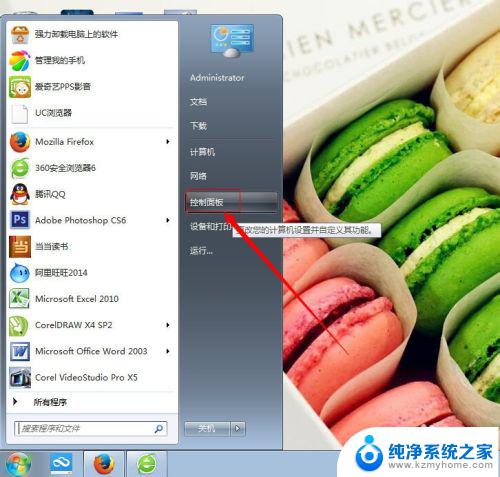
2.在【控制页面】点击【查看方式】后的选项,弹出选项中选择【大图标】;将【查看方式】更改为【大图标】
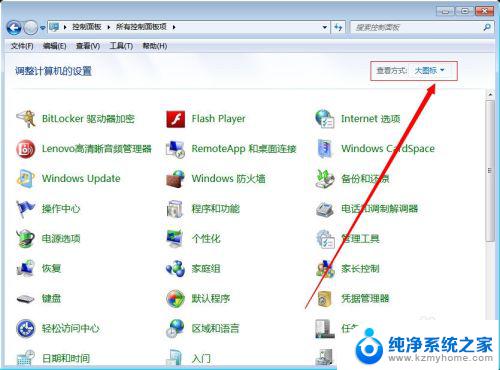
3.将查看方式更改为大图标后,在【控制面板】页面找到【电源选项】菜单,进入【电源选项】对话框;
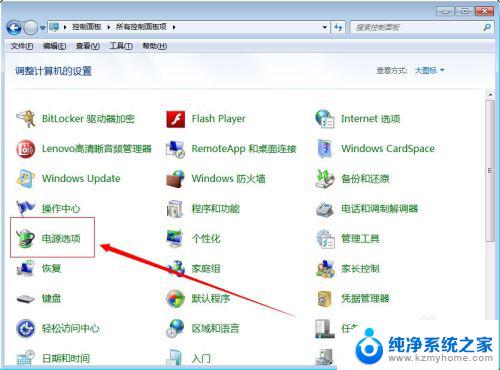
4.在【电源选项】对话框,找到【平衡】后面的【更改计划设置】。点击此选项进入【更改计划设置】对话框;
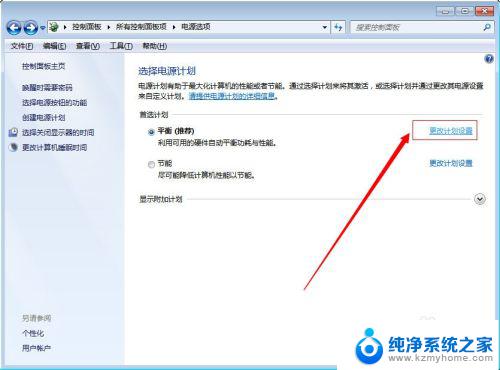
5.在【更改计划设置】对话框中点击【关闭显示器】及【使计算机进入睡眠状态】后面的时间选项;
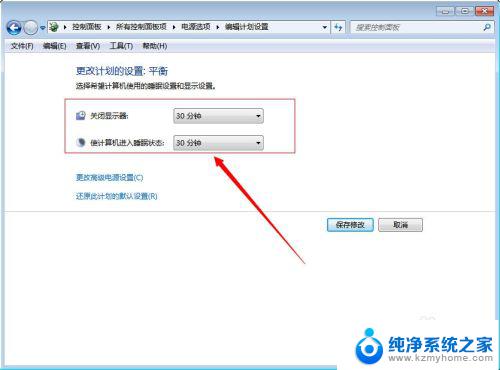
6.在弹出的时间选项中都选择【从不】,设置完成后点击【保存修改】。保存后,电脑就不会进入待机了,也就不会黑屏了;
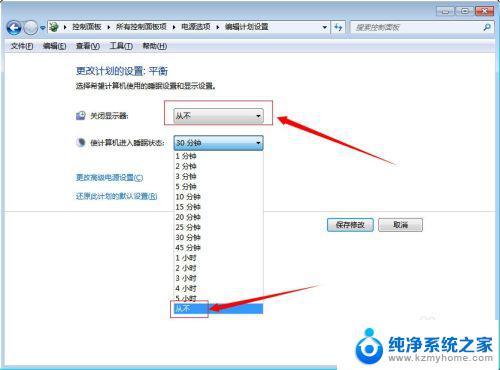
7.如果想要让电脑恢复默认设置可以在【更改计划设置】对话框中点击【还原此计划的默认设置】然后点击【保存修改】就可以恢复默认设置了。
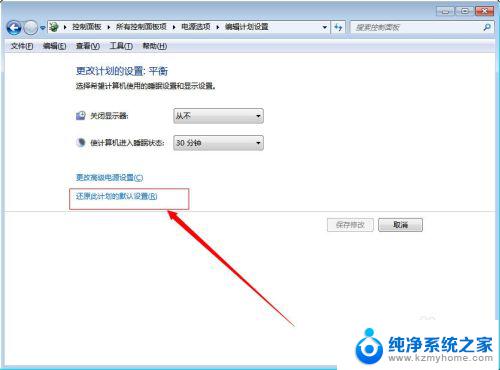
以上就是电脑不会黑屏的全部内容,如果您遇到了这种现象,请根据小编的方法进行解决,希望这些方法能够对您有所帮助。
电脑怎么永不黑屏 电脑怎么设置屏幕保护不黑屏相关教程
- 蓝屏后电脑开机显示屏显示无信号黑屏怎么办 电脑屏幕显示无信号然后变黑怎么办
- 显示屏变窄了两边黑色 电脑屏幕两侧出现黑边怎么解决
- 电脑息屏后怎么亮屏 Win10电脑睡眠黑屏后怎么调整屏幕唤醒设置
- 如何解决电脑重装win10黑屏 电脑黑屏怎么重装win10系统
- 电脑黑屏后无法唤醒屏幕怎么办 电脑待机黑屏无法唤醒怎么解决
- win11怎么设置盒盖不黑屏 win11合盖不休眠怎么设置
- win10设置1080不能全屏有黑边 win10电脑全屏模式下黑边调整步骤
- 电脑开机黑屏进不了桌面怎么解决 联想笔记本开机黑屏怎么解决
- win10如何设置屏幕不关闭 win10屏幕怎么设置不自动关闭
- 屏幕不熄灭怎么设置 笔记本电脑屏幕如何设置不自动熄灭
- 如何安全拆卸显卡的详细步骤与注意事项,让你轻松拆解显卡!
- 英伟达对AI的理解和布局,黄仁勋在这里讲清楚了:探索英伟达在人工智能领域的战略布局
- 微软未来将继续推出Xbox硬件,掌机设备蓄势待发最新消息
- AMD锐龙AI 9 HX 370游戏性能领先酷睿Ultra 7 258V 75%
- AMD裁员上千人,市场“吓坏”!英伟达会超越吗?
- Win11 23H2用户反馈微软11月更新导致错误显示“终止支持”问题解决方案
微软资讯推荐
- 1 详细教程:如何在电脑上安装Win7系统步骤解析,零基础教学,轻松搞定安装步骤
- 2 如何查看和评估电脑显卡性能与参数?教你如何正确选择电脑显卡
- 3 微软酝酿Win11新特性:图表显示过去24小时PC能耗数据
- 4 倒计时!Windows 10要“退休”啦,微软官方支持即将结束,升级Windows 11前必读!
- 5 Windows 11 的 8个令人头疼的细节及解决方法 - 如何应对Windows 11的常见问题
- 6 AMD Zen 6架构台式机处理器将保留AM5兼容性,预计最快于2026年末发布
- 7 微软技术许可有限责任公司获得自动恶意软件修复与文件恢复管理专利
- 8 数智早参|微软斥资近百亿美元租用CoreWeave服务器,加速云计算发展
- 9 Win10 如何优化系统性能与提升使用体验?教你简单有效的方法
- 10 你中招了吗?Win11 24H2离谱BUG又来了,如何应对Win11最新版本的问题
win10系统推荐
系统教程推荐
- 1 不在一个网段如何共享打印机 局域网之外如何连接共享打印机
- 2 怎么取消桌面广告 win10如何关闭桌面弹出广告
- 3 电脑睡眠 快捷键 Windows 10 快速睡眠设置方法
- 4 如何打开avi格式视频 Windows Media Player播放avi教程
- 5 电脑怎么连接小米音响 小米蓝牙音响如何在win10上连接
- 6 打印机插电脑上怎么打印不了 打印机连接电脑无法打印解决方法
- 7 vcruntime1401dll无法继续执行 找不到vcruntime140.dll如何解决
- 8 搜狗输入法怎么设置中文默认 设置电脑输入法默认为搜狗中文的步骤
- 9 怎么关掉语音识别 Win10语音识别关闭步骤
- 10 lol这么显示帧数 LOL怎么显示游戏延迟和帧数